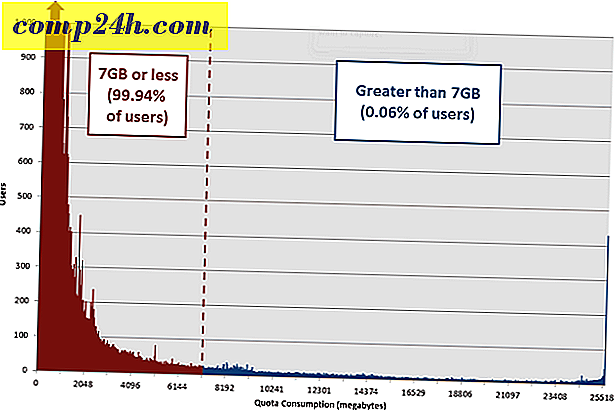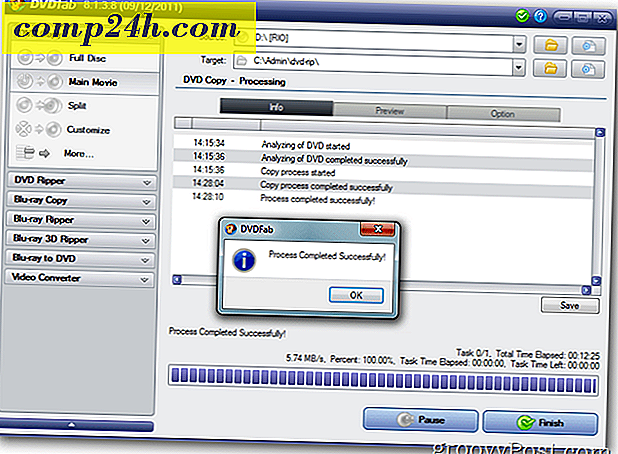Jak dostosować wstążkę Office 2010
 Jak jestem pewien, wszyscy jesteście już świadomi, Microsoft wprowadził niesławny system Wstążki Menu z uruchomieniem pakietu Office 2007. W zależności od tego, kim byłeś, chociaż krzywa uczenia się była początkowo nieco stroma, większość ludzi albo to lubiła, albo nienawidził tego. Pamiętam, jak mój dyrektor operacyjny zadzwonił do mnie i zagroził, że wyrzuci komputer przez okno, ponieważ nie może znaleźć przycisku drukowania.
Jak jestem pewien, wszyscy jesteście już świadomi, Microsoft wprowadził niesławny system Wstążki Menu z uruchomieniem pakietu Office 2007. W zależności od tego, kim byłeś, chociaż krzywa uczenia się była początkowo nieco stroma, większość ludzi albo to lubiła, albo nienawidził tego. Pamiętam, jak mój dyrektor operacyjny zadzwonił do mnie i zagroził, że wyrzuci komputer przez okno, ponieważ nie może znaleźć przycisku drukowania.
ANYWAY, styl był najwyraźniej wystarczająco udany, ponieważ wraz z uruchomieniem Office 2010, Microsoft kontynuował ścieżkę Wstążki, chociaż dodawał tylko kilka poprawek. Na przykład przycisk Plik jest WRÓĆ (dzięki Bogu), więc ludzie nie powinni już szukać przycisku PRINT !!! HOORAY !!! Dla mnie osobiście lubię Wstążkę. Pozwala szybko poruszać się po różnych poleceniach w pakiecie Office, a wszystko jest po prostu bardziej logiczne. W związku z tym jedną z największych skarg w wersji 2007 było to, że trudno było znaleźć wszystko. W Office 2010 myślę, że "out-of-the-box" zostanie znacznie poprawiony tylko za pomocą przycisku FILE sam. Jednak jeszcze lepszą wiadomością jest to, że dzięki Office 2010 znacznie łatwiej jest w pełni dostosować Wstążkę, aby była taka, jak lubisz. Spójrzmy!
Domyślnie układ wstążki pakietu Office 2010 jest już bardziej przejrzysty i uporządkowany niż w 2007 roku. Jak już wspomniano, karta Plik po lewej stronie daje wszystkie starsze starsze polecenia, z których korzystały wszystkie aplikacje systemu Windows (Zapisz, Drukuj, Udostępnij itp.) Zakładka Strona główna zawiera także wszystkie opcje formatowania, których można potrzebować, a także kilka dodatkowych elementów menu. W dalszej części wstążki każda kolejna zakładka zawiera odpowiednio zorganizowane akcje i polecenia.

Czasami jednak może się zdarzyć, że użyjesz jednego polecenia z karty Projekt, a następnie 90% pozostałej części na karcie Strona główna . Możesz zaoszczędzić sobie cennego czasu, zamieniając polecenia, lub możesz po prostu utworzyć całą wstążkę z wszystkimi niezbędnymi elementami. Oto jak:
Jak dostosować wstążkę Office 2010
1. Z aplikacji Office 2010 ( Word, Excel, Outlook itp. ) Kliknij Plik, a następnie wybierz Opcje .
Uwaga: w tym przykładzie użyję programu PowerPoint, więc może występować niewielka różnica w korzystaniu z programu Word 2010 lub innej aplikacji Office 2010.

2. W menu Opcje Kliknij Dostosuj wstążkę .

3. Okno dostosowywania.
Nowa wstążka jest super konfigurowalna. Oto niektóre z rzeczy, które możesz zrobić tutaj:
- Dodaj polecenia do grupy.
- Zmień, które karty pojawiają się w jakiej kolejności.
- Dodaj nowe karty.
- Utwórz nowe grupy wewnątrz karty.
- Zmień kolejność wyświetlania grup kart.
Chociaż niektóre z tych działań są względnie oczywiste, zrobimy krótkie wprowadzenie, aby rozpocząć.

4. Dobry pierwszy krok do stworzenia niestandardowej wstążki tworzy nową kartę . Kliknij przycisk Nowa karta, aby to zrobić.

4.b Jeśli pozostawisz tę kartę pustą taką, jaka jest, natychmiast zobaczysz jej obecność odzwierciedloną na wstążce, będzie ona pusta.

5. Następnie dodajmy kilka poleceń. W prawym panelu w menu opcji kliknij grupę znajdującą się pod właśnie utworzoną kartą. Gdy to zrobisz, kliknij Wybierz akcję z lewej kolumny i kliknij Dodaj .

6. Dobrze jest zorganizować korzystanie z wielu grup w zakładkach, więc kliknij przycisk Nowa grupa z prawego panelu. Aby zachować porządek i uniknąć zamieszania, zmień również nazwy grup i kart.

7. W oknie zmiany nazwy znajdują się ikony asortymentu do wyboru, wybierz dowolny z nich najlepiej, a następnie wpisz nazwę i kliknij OK .

7.b Jeśli później, zastanawiasz się "Na czym polega ikona kart i grup w wstążce Office 2010?", Oto odpowiedź. Po dodaniu konkretnej grupy do paska narzędzi szybkiego dostępu, pokaże się tam ikona. (Znajduje się w lewym górnym rogu okna aplikacji Office)

8. Teraz, gdy mamy trochę treści w nowej zakładce wstążki, przenieśmy wszystko dookoła. Wybierz kartę lub grupę, a następnie użyj strzałek z boku pola, aby przesunąć je w górę lub w dół.

Właśnie podsumowuje dostosowanie wstążki. Oczywiście, teraz, gdy wiesz, jak tworzyć wstążki, zawsze możesz wejść i edytować gotowe wstążki dostępne w pakiecie Office 2010, dzięki czemu wbudowane wstążki są jeszcze bardziej przydatne i przyjazne dla użytkownika!